
Съдържание
- Намалява ли Amazon Prime Video?
- Как да поправим грешка на Amazon Prime Video 7031
- Как да поправим проблеми с Amazon Prime Video Streaming
- Как да поправим проблеми с Amazon Prime Video Connection
- Как да коригираме проблеми с изтеглянето на Amazon Prime Video
- Как да поправим проблеми с Android Amazon Prime Video
- Как да коригираме проблеми с iPhone и iPad Amazon Prime Video
- Как да поправим проблемите с Amazon Prime Video Login
- Как да поправим проблеми с Amazon Video Smart TV
- Бейзболно момче
Това ръководство ще ви покаже как да отстраните често срещани проблеми с видеоклипа на Amazon Prime, за да се върнете към гледането на любимото си предаване или филм. Ако оставате да се чудите: „Намалява ли Amazon Prime Video?“ ще ви покажем къде да проверите и какво да направите, ако проблемът е във вашето устройство или мрежа. Имаме и бърза корекция за грешка на Amazon Prime Video 7031.
Виждаме случайни изскачания на грешки в Amazon Prime Video през 2020 г., тъй като все повече зрители използват услугата, за да гледат през деня и особено вечер. Amazon Prime Video, известен също от някои потребители като Amazon Instant Video, е услуга за стрийминг, която е безплатна с Amazon Prime.
Можете да гледате филми, телевизионни предавания и оригинални сериали на Amazon Prime Video безплатно. Има приложения за iPhone, iPad, Apple TV, Android, PS4, Xbox One, интелигентни телевизори и други устройства.
Болни от проблеми, опитайте Hulu Free днес
Клиентите могат да срещнат проблеми с поточното предаване на Amazon Prime Video, проблеми с връзката и могат да видят кодове за грешки на Amazon Prime Video, докато се опитват да използват услугата. Ще видите оплаквания от потребители, че услугата Amazon Prime Video ще се прекъсне или че има грешка, казвайки: „Не е налице, опитайте отново по-късно“.

Как да отстраним често срещани проблеми с Amazon Video.
Използвайте това ръководство, за да отстраните често срещани проблеми на Amazon Prime Video с поточно предаване, вашите устройства и проблеми с изтеглянето на Prime Videos на вашия телефон или таблет за гледане офлайн.
Намалява ли Amazon Prime Video?
В повечето случаи проблемът е във вашия дом или с приложението на устройството, което използвате, но понякога Amazon все пак пада. Можете да проверите Down Detector, за да видите дали Amazon Prime Video не работи днес и да видите други потребители, които споделят, ако услугата има проблеми.
Ако има прекъсване, ще трябва да изчакате да премине, за да използвате услугата. Можете да опитате да използвате алтернативна услуга като Netflix или Hulu, и двете предлагат безплатни пробни версии.
Можете да видите отчети от потребители и какъв е проблемът. Повечето проблеми са с поточното предаване на Amazon Prime Video, но проблемите с влизането също са голяма жалба.
Опитайте Audible днес и вземете безплатна аудиокнига
Как да поправим грешка на Amazon Prime Video 7031
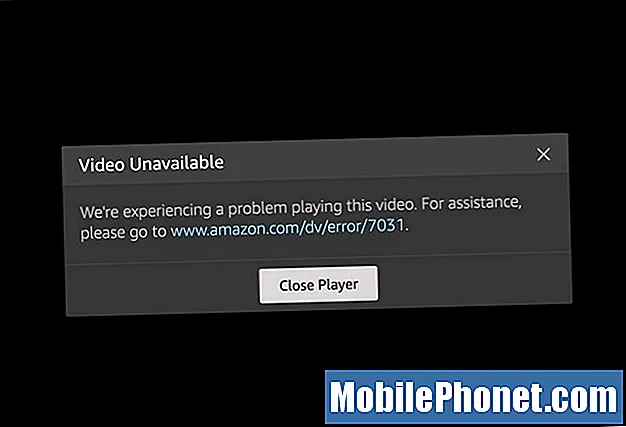
Как да коригирам грешка на Amazon Prime Video 7031.
Когато Amazon Prime Video не работи, може да видите грешка 7031. Това е проблем, който обикновено засяга Chrome. Можете да го заобиколите, като използвате Safari на Mac и вероятно Edge на Windows.
Ако не можете да използвате друг браузър, можете да опитате да използвате прозорец инкогнито или да опитате да рестартирате компютъра и Chrome. Успяхме да преминем към Safari на Mac и видеото ни веднага започна да се възпроизвежда.
Спестете с безплатен бизнес акаунт в Amazon
Как да поправим проблеми с Amazon Prime Video Streaming
Повечето проблеми с поточното предаване на Amazon Prime Video са от лоша интернет връзка. Можете да изпълните тест за скорост, използвайки тази услуга, за да видите дали връзката ви е достатъчно бърза. Ще ви трябват поне 1,5Mbps връзка за поточно предаване на SD и 3,5Mbps връзка за поточно предаване на HD.
Може да видите следните кодове за грешки на Amazon Prime Video, когато имате проблеми с поточното предаване. Amazon Prime Video грешки 1007, 1022, 7003, 7005, 7031, 7135, 7202, 7203, 7204, 7202, 7206, 7207, 7230, 7235, 7250, 7251, 7301, 7303, 7305, 7306, 8020, 9003.
Ако скоростта ви не е достатъчно бърза, използвайки тази услуга, може да се наложи да се обадите на вашия доставчик на интернет за помощ. Това може да бъде Time Warner, Spectrum, Verizon, Comcast или друга подобна компания. Преди да направите това, можете сами да изпробвате стъпките по-долу.

Тук е мястото да потърсите, ако имате проблеми с поточното предаване на Amazon Prime Video.
Първото нещо, което трябва да направите, е да изключите модема и маршрутизатора и да изключите устройството, което се опитвате да използвате за поточно предаване. Оставете всичко това изключено за 60 секунди. След това включете отново модема, след това рутера и след това, когато всички светлини изглеждат нормални, включете отново другото си устройство. Модемът е малката кутия от вашата кабелна или интернет компания и рутерът обикновено седи до него с стърчаща антена. След като всичко се стартира обратно, можете да опитате да предавате отново.
Потребителите, които се опитват да предават видеоклипове на Amazon Prime през връзка с мобилен телефон, трябва да включат самолетен режим за няколко секунди и след това да изключат, за да нулират връзката и да проверят дали това помага.
Можете също да опитате да поставите на пауза други неща, които правите в интернет. Това включва игри, извършване на телефонни разговори с телефон, свързан към домашния ви интернет, и изтегляне на големи файлове. Ако всичко това се провали, може да се наложи да работите по свързаността като цяло.
Трябва също така да се уверите, че приложението ви Amazon Prime Video е актуализирано и ако е възможно таблетът ви iPhone, iPad, Android или Fire е актуален. Можете също така да актуализирате телевизионния софтуер, който може да реши много проблеми.
 2892 отзива NETGEAR Nighthawk X10 AD7200 802.11ac / ad Четирипоточен WiFi рутер, 1,7 GHz четириядрен процесор, Plex Media Server, съвместим с Amazon Alexa (R9000)
2892 отзива NETGEAR Nighthawk X10 AD7200 802.11ac / ad Четирипоточен WiFi рутер, 1,7 GHz четириядрен процесор, Plex Media Server, съвместим с Amazon Alexa (R9000) - Бърза Wi-Fi производителност: Получете до 2500 кв. Фута безжично покритие със скорост AD7200 (трилентова до 800 + 1733 + 4600 Mbps - за устройства с 60 Ghz лента)
- Препоръчително До 45 разработени: Надеждно поточно предаване на видеоклипове, игра на игри, сърфиране в интернет и свързване на интелигентни домашни устройства
- Кабелни Ethernet портове: включете компютри, игрови конзоли, стрийминг плейъри и други близки жични устройства с 6 x 1 гигабитови Ethernet портове и 1 x 10g SFP + порт.
- Зареден с усъвършенствана технология: Проектиран с 1,7 GHz четириядрен процесор, 4 усилени антени, Beamforming +, MU-MIMO, Dynamic QoS, Amazon Alexa Voice Controls и др. Системни изисквания: Microsoft Windows 7, 8, 10, Vista, XP , 2000, Mac OS, UNIX или Linux и Microsoft Internet Explorer 5.0, Firefox 2.0, Safari 1.4, Google Chrome 11.0 браузъри или по-нови
- USB връзки; Споделете устройство за съхранение и принтер с всяко свързано устройство и създайте персонално хранилище в облак за достъп отвсякъде, използвайки 2 x 3.0 USB порта
Как да поправим проблеми с Amazon Prime Video Connection
Ако не можете да разрешите проблемите си с Amazon Prime Video, като използвате съветите по-горе, може да се наложи да разгледате нещата и да разгледате връзките си.
Ако имате рутер за $ 30 от преди 5 години, той може да не е в състояние да обработва поточно видео във вашата къща. Имайте предвид, че рутерите, които са работили добре в апартамент, може да не се справят с по-голяма къща или дори с по-голям апартамент.

Проверете и вашия рутер, за да разрешите проблемите на Amazon Prime Video.
Можете да опитате да преместите маршрутизатора си на по-висока позиция, което е особено важно, ако го поставите под рафт. Можете също така да опитате да пуснете Ethernet кабел към вашия телевизор или стрийминг устройство, за да видите дали това решава проблема. В края на деня може да се наложи да закупите цяла домашна wifi система или по-добър рутер. Двамата от
В края на деня може да се наложи да закупите цяла домашна wifi система или по-добър рутер. И двете решения биха помогнали за поточно предаване към iPhone, iPad или Android устройство, както и всяко друго безжично устройство в къщата.
Как да коригираме проблеми с изтеглянето на Amazon Prime Video
Можете да изтеглите Amazon Prime Videos на вашия iPhone, iPad или Android, за да гледате офлайн. Това е страхотно, когато пътувате или когато искате да контролирате използването на вашите данни. За съжаление, това не винаги работи.
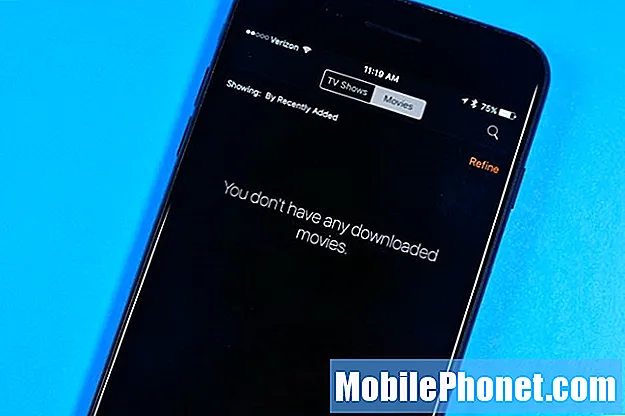
Как да отстраним проблеми с изтеглянето на Amazon Prime Video.
Уверете се, че имате платено членство в Amazon Prime. Не можете да изтегляте видеоклипове с опцията за споделяне на домакинството. Можете също така да се уверите, че се намирате в САЩ или американски територии. За да работи това, имате нужда и от Fire Tablet (не от първо поколение), Fire Phone, телефон с Android или таблет или iPhone или iPad. Ако побирате всички тези улови и все още имате проблеми, ето какво да опитате.
Първо рестартирайте устройството си. Това може да реши много проблеми. Ако това не успее, изтрийте приложението Amazon Prime Video и го инсталирайте отново. Ще трябва да влезете отново, но това може да реши много проблеми. Можете също така да актуализирате вашите приложения и вашето устройство.
Опитайте TIDAL безплатно за 30 дни
Как да поправим проблеми с Android Amazon Prime Video
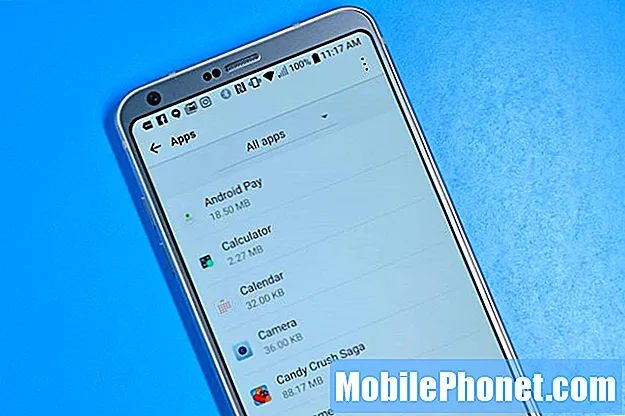
Как да поправим проблеми с Android Amazon Prime Video.
Проблемите с видеоклипове на Android Amazon Prime се вписват в много от проблемите, за които говорихме, но има нещо, което можете да направите на Android, което може да поправи вашите видео проблеми.
Опитайте да рестартирате устройството си и след това, ако все още имате проблеми, е добра идея да изчистите данните на приложението. Отидете на Настройки -> Приложения или Мениджър на приложения -> Amazon Video -> Натиснете Clear Data и натиснете Ok.
Може да се наложи да влезете отново, но това може да реши много проблеми в приложението Android Prime Video. Имайте предвид, че ако използвате приложението Amazon Underground, може да се наложи да повторите тези стъпки и за това приложение. Ако това не реши проблема ви, деинсталирайте приложението и го инсталирайте отново.
Как да коригираме проблеми с iPhone и iPad Amazon Prime Video

Как да поправим проблеми с Amazon Video на iPhone или iPad.
Няма вграден начин за изчистване на данните от приложението на iPhone или iPad. Вместо това трябва да деинсталирате приложението Amazon Prime Video и да го инсталирате отново. Това може да нулира приложението и да реши много проблеми.
Ако видеоклиповете ви продължават да скачат на място до определена точка, опитайте да рестартирате приложението и ако това е изтеглено видео, може да се наложи да го изтеглите отново.
Как да поправим проблемите с Amazon Prime Video Login
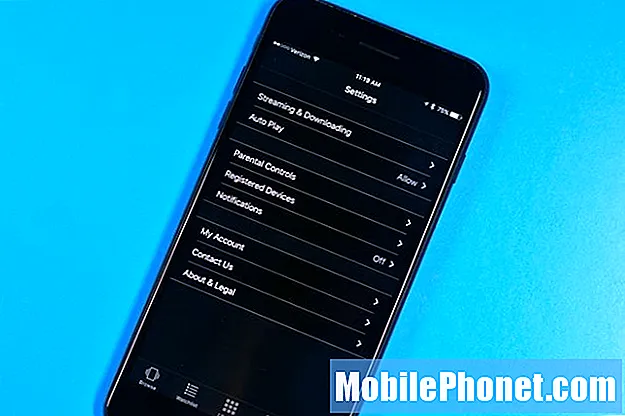
Може да се наложи да рестартирате устройството си, за да влезете.
Грешка в Amazon Prime Video 5005 се случва, когато се опитате да влезете в Amazon Prime Video и да гледате видеоклипове. Amazon казва, че те най-често са свързани с проблеми с връзката и те ще се разрешат след малко.
Имайте предвид, че можете да свържете множество устройства към вашия акаунт в Amazon Prime Video, но можете да предавате поточно само към две устройства едновременно.
Вместо да споделяте вашата парола за Amazon, можете да направите Amazon Household и тези потребители могат да възпроизвеждат видеоклипове на Amazon Prime, но можете да предавате поточно само на две устройства едновременно, включително членове на домакинството.
Как да поправим проблеми с Amazon Video Smart TV
Ако имате проблеми с използването на Amazon Video на вашия Smart TV, обикновено можете да го поправите сами, но ако е много стар Smart TV, може да нямате късмет.
Първото нещо, което трябва да опитате, е да рестартирате телевизора си. Може също да се наложи да изключите телевизора за минута и след това да го включите отново и да проверите дали работи. Това може да реши много проблеми с приложението, което използвате на вашия интелигентен телевизор.
Можете също така да проверите за актуализации на вашия софтуер Smart TV, които могат или не могат да бъдат налични. Понякога компанията, която произвежда вашия телевизор, ще актуализира приложението или цялостния софтуер, за да добави нови функции и съвместимост с актуализации от страна на Amazon. Това варира от телевизор до телевизор, така че потърсете в настройките опция за актуализация.
18 най-добри приложения за губене на време (2020)Последна актуализация на 2020-09-08. Тази публикация може да съдържа партньорски връзки. Щракнете тук, за да прочетете нашата политика за разкриване на информация за повече подробности. Изображения чрез Amazon API


